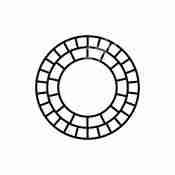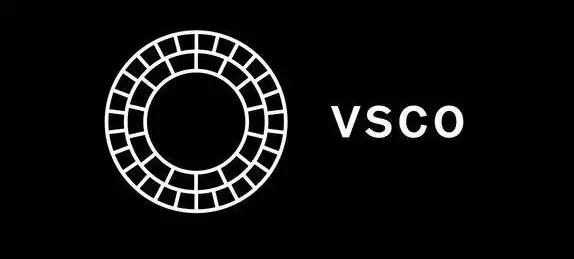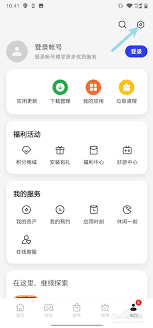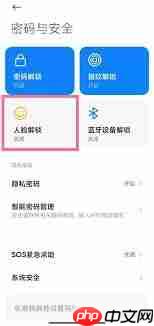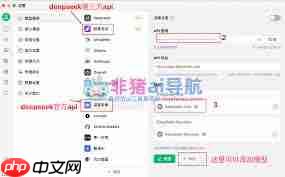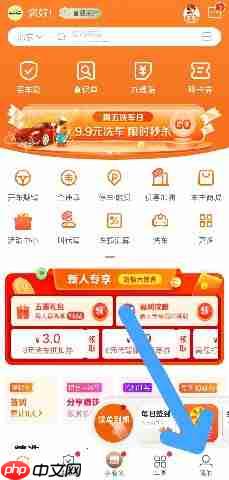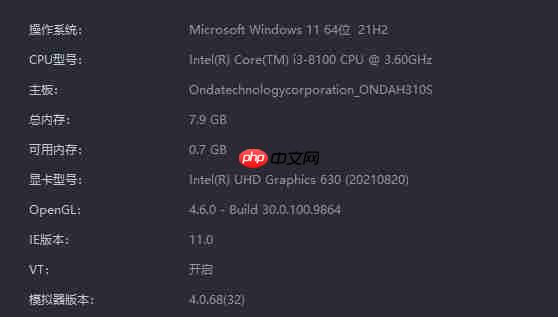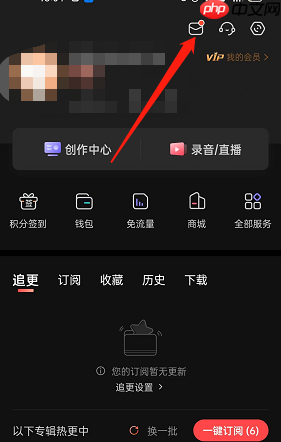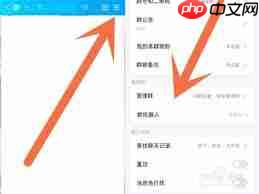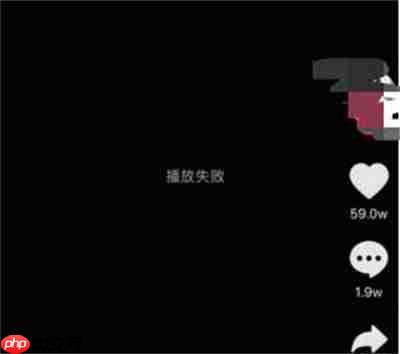VSCO怎么退出账号?VSCO退出账号步骤分享
来源:菜鸟下载 | 更新时间:2025-05-30
vsco怎么退出账号,很多朋友在使用中都存在这个疑惑,那就来看看iefans小编为大家分享vsco退出账
vsco怎么退出账号,很多朋友在使用中都存在这个疑惑,那就来看看iefans小编为大家分享vsco退出账号步骤,感兴趣的朋友可以了解一下哦~
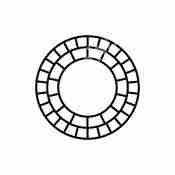
点击左下角三条杠,返回导航栏;
导航栏出现后 点一下右下角由小圈组成的小圆圈, 进入设定 - 社交网站进去后拉到最底 点击登出vsco!
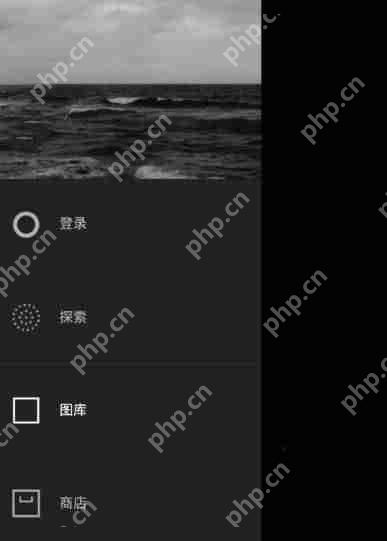
VSCO相关攻略推荐:
vsco滤镜如何使用?滤镜使用方法一览
VSCO如何进行退出账号?退出账号的操作步骤分享
vsco账号如何注册?vsco账号注册方法分享
上文就是小编为您带来的VSCO退出账号步骤分享,你学会了吗?若还有疑问请多多关注PHP中文网站专区!
菜鸟下载发布此文仅为传递信息,不代表菜鸟下载认同其观点或证实其描述。
展开
相关文章
更多>>热门游戏
更多>>热点资讯
更多>>热门排行
更多>>- 超变攻速ios手游排行榜-超变攻速手游大全-有什么类似超变攻速的手游
- 一梦九州最新排行榜-一梦九州手游免费版下载-一梦九州免费破解版下载
- 传奇私服题材手游排行榜下载-有哪些好玩的传奇私服题材手机游戏推荐
- 类似极道天仙的手游排行榜下载-有哪些好玩的类似极道天仙的手机游戏排行榜
- 风云剑圣题材手游排行榜下载-有哪些好玩的风云剑圣题材手机游戏推荐
- 仙穹帝主游戏版本排行榜-仙穹帝主游戏合集-2023仙穹帝主游戏版本推荐
- 冰雪题材手游排行榜下载-有哪些好玩的冰雪题材手机游戏推荐
- 协同小组排行榜下载大全-2023最好玩的协同小组前十名推荐
- 类似口袋征服的手游排行榜下载-有哪些好玩的类似口袋征服的手机游戏排行榜
- 魔霸大陆游戏版本排行榜-魔霸大陆游戏合集-2023魔霸大陆游戏版本推荐
- 类似传奇争霸的手游排行榜下载-有哪些好玩的类似传奇争霸的手机游戏排行榜
- 星海霸业系列版本排行-星海霸业系列游戏有哪些版本-星海霸业系列游戏破解版